WhatsApp δεν λειτουργεί στο iPhone
Το WhatsApp σάς επιτρέπει να συνδεθείτε με φίλους και φίλουςοικογένεια με έναν βολικό τρόπο, παρέχει δυνατότητα ανταλλαγής λέξεων μέσω κειμένου, κλήσεων, κλήσεων βίντεο, ανταλλαγής αρχείων και δημοσίευσης ιστοριών. Λόγω της ευπροσάρμοστης φύσης και της διαισθητικής μηχανικής εφαρμογών, κατέχει υψηλή θέση ανάμεσα στις εφαρμογές κοινωνικών μέσων. Μπορεί να δηλωθεί ως μία από τις πιο συνηθισμένες εφαρμογές σε smartphones, συμπεριλαμβανομένων συσκευών Android και συσκευών iOS. Είναι πολύ εύκολο στη χρήση, αν και κάποιοι αντιμετωπίζουν προβλήματα στο παρελθόν και εξακολουθούν να αντιμετωπίζουν προβλήματα. Προβλήματα όπως WhatsApp δεν ανοίγει στο iPhone είναι ένα κοινό πράγμα τώρα ημέρες. Ευτυχώς αυτό το είδος προβλημάτων μπορεί να καθοριστεί μέσω απλών λύσεων. Σε αυτόν τον οδηγό θα καλύψουμε ορισμένες από τις πιο βασικές και εξαιρετικά αποτελεσματικές λύσεις που μπορείτε να προσπαθήσετε να επιλύσετε τα προβλήματα του WhatsApp στο iPhone σας.
Λύσεις για να διορθώσετε το WhatsApp που δεν λειτουργεί στο iPhone
Έχουμε συγκεντρώσει πολύ αποτελεσματικές διορθώσεις οι οποίες μπορούν να σας βοηθήσουν να αντιμετωπίσετε προβλήματα που σχετίζονται με το WhatsApp στο iPhone σας, οι λύσεις αυτές είναι εύκολο να γίνουν και σύμφωνα με πληροφορίες που εργάζονται για τους χρήστες.
Λύση 1: Επανεκκίνηση του iPhone σας
Ακούγεται απλό αλλά είναι ένα από τα πιο κοινάλύση και θα διορθώσετε τα προβλήματά σας το ήμισυ της ώρας. Απλά πρέπει να επανεκκινήσετε το iPhone σας και να δοκιμάσετε να εκκινήσετε ξανά το WhatsApp. Με αυτόν τον τρόπο μπορείτε να κάνετε επανεκκίνηση του iPhone σας με απλά βήματα:

Βήμα 1: Πιέστε και κρατήστε πατημένο το "Sleep / Side button" για μερικά δευτερόλεπτα μέχρι να εμφανιστεί μια οθóνη ολίσθησης
Βήμα 2: Θα δείτε ένα ρυθμιστικό, απλά το σύρετε προς τα δεξιά για να κλείσετε το iPhone σας
Βήμα 3: Το iPhone σας θα τερματίσει σύντομα, είναι καιρός να πιέσετε και να κρατήσετε πατημένο το κουμπί "Sleep / Side" ξανά
Βήμα 4: Συνεχίστε να το κρατάτε και αφήστε το μόλις εμφανιστεί στην οθόνη το λογότυπο της Apple
Βήμα 5: Μόλις εκκινήσει το iPhone εκ νέου, απλά ξεκινήστε το WhatsApp από την αρχική οθόνη
Υπάρχει καλός αριθμός πιθανών απλώς ότι η επανεκκίνηση θα διορθώσει το πρόβλημά σας και το WhatsApp θα αρχίσει να λειτουργεί και πάλι κανονικά.
Λύση 2: Ελέγξτε τη σύνδεση στο Internet
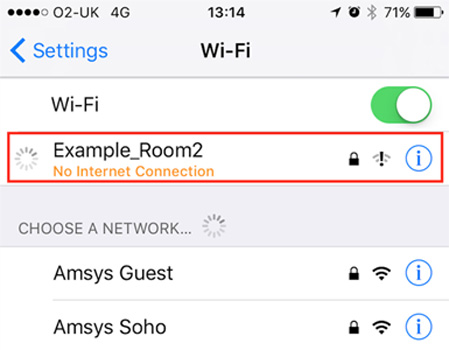
Πολλοί άνθρωποι παραπονιούνται ότι το WhatsApp τους συνηθίζεινα λειτουργούν καλά ή να αντιμετωπίζουν το WhatsApp που δεν συνδέουν το iPhone πρόβλημα ή οι κλήσεις τους έχουν πέσει και μερικές φορές δεν θα συνδεθείτε καθόλου. Η πλειοψηφία των χρόνων, ο ένοχος είναι αργή ή αναξιόπιστη σύνδεση στο διαδίκτυο επομένως ελέγχετε πάντα έχετε καλή σύνδεση στο internet και δεν είναι περιορισμένη Δοκιμάστε να κάνετε επανεκκίνηση του δρομολογητή σας και να δείτε αν το πρόβλημα αντιστέκεται.Αν χρησιμοποιείτε κυψελοειδή δεδομένα στη συνέχεια βεβαιωθείτε ότι βρίσκεστε σε καλή περιοχή κάλυψης.Ένα καλές συνδέσεις στο διαδίκτυο θα λύσει τα μισά από τα προβλήματα συνδεσιμότητας.
Λύση 3: Ενημέρωση WhatsApp
Είναι μια καλή πρακτική να διατηρήσετε τις εφαρμογές σας μέχριημερομηνία άφιξης της νέας ενημερωμένης έκδοσης. Θα διορθώσει τα περισσότερα από τα σφάλματα και τα προβλήματα συμβατότητας. Αν αντιμετωπίζετε το WhatsApp που δεν ανοίγει στο iPhone, τότε ίσως να προσπαθήσετε να το ενημερώσετε στην πιο πρόσφατη έκδοση. Χρησιμοποιώντας πολύ παλιά έκδοση της εφαρμογής θα προκαλέσει πολλά προβλήματα, έτσι μπορείτε να ενημερώσετε το WhatsApp στο iPhone:

Βήμα 1: Ανοίξτε το "Appstore" στο iPhone σας
Βήμα 2: Τώρα αγγίξτε το εικονίδιο "Ενημέρωση" από κάτω δεξιά
Βήμα 3: Θα εμφανιστεί η λίστα όλων των εφαρμογών που έχουν ενημερώσεις, πατήστε "Ενημέρωση όλων" στην επάνω δεξιά γωνία
Λύση 4: Επανεγκατάσταση του WhatsApp
Εάν τα παραπάνω δεν λειτουργούν τότε για εσάςθα πρέπει πιθανώς να προσπαθήσετε να επανεγκαταστήσετε την εφαρμογή γιατί θα διορθώσει προβλήματα όπως το WhatsApp που δεν λαμβάνει μηνύματα iPhone, δεν καλεί να συνδεθεί και το WhatsApp δεν ξεκινά καθόλου πρόβλημα.
Βήμα 1: Πατήστε και κρατήστε το εικονίδιο εφαρμογής "WhatsApp" στην αρχική οθόνη για μερικά δευτερόλεπτα, θα αρχίσει να ταλαντεύεται.

Βήμα 2: Πατήστε το εικονίδιο "X" στην επάνω δεξιά γωνία του εικονιδίου της εφαρμογής, θα διαγραφεί η εφαρμογή που τώρα ανοίγει "Appstore" και πατήστε "εικονίδιο αναζήτησης" από κάτω και πληκτρολογήστε "WhatsApp"
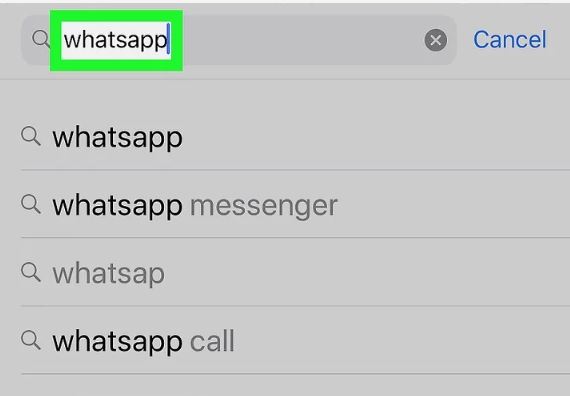
Βήμα 3: Κάντε κλικ στο κουμπί "Λήψη" για να εγκαταστήσετε ξανά την εφαρμογή

Μόλις εγκατασταθεί το WhatsApp στο iPhone σας, επισκεφτείτε την αρχική οθόνη και ξεκινήστε πάλι και δείτε αν το πρόβλημα αντιστέκεται
Extra Συμβουλή: Χρησιμοποιήστε το ReiBoot για να διορθώσετε όλα τα προβλήματα στο iOS Stuck
Εάν αντιμετωπίζετε προβλήματα με το iOS και δεν έχετε πρόβλημαγνωρίζετε πώς να διορθώσετε τότε σας συνιστούμε να χρησιμοποιήσετε το Tenorshare ReiBoot. Είναι ένα εξαιρετικό εργαλείο το οποίο μπορεί να διορθώσει το iOS παγώνει, η εφαρμογή κολλήσει, το iOS κολλήσει, η DFC κολλήσει, η αποκατάσταση κολλήσει, δεν μπορεί να συνδεθεί με iTunes κολλημένη και πολλά άλλα προβλήματα crash app και freeze. mode, το πιο ενδιαφέρον πράγμα για το ReiBoot είναι ότι δεν θα χάσετε τα δεδομένα σας και θα διορθώσει προβλήματα. Αυτός είναι ο τρόπος με τον οποίο μπορείτε να χρησιμοποιήσετε το Tenorshare ReiBoot για την επίλυση προβλημάτων iOS που έχουν κολλήσει:
Βήμα 1: Κατεβάστε και εγκαταστήστε το Tenorshare ReiBoot στον υπολογιστή σας
Βήμα 2: Ανοίξτε το ReiBoot και συνδέστε το iPhone με τον υπολογιστή σας μέσω καλωδίου USB
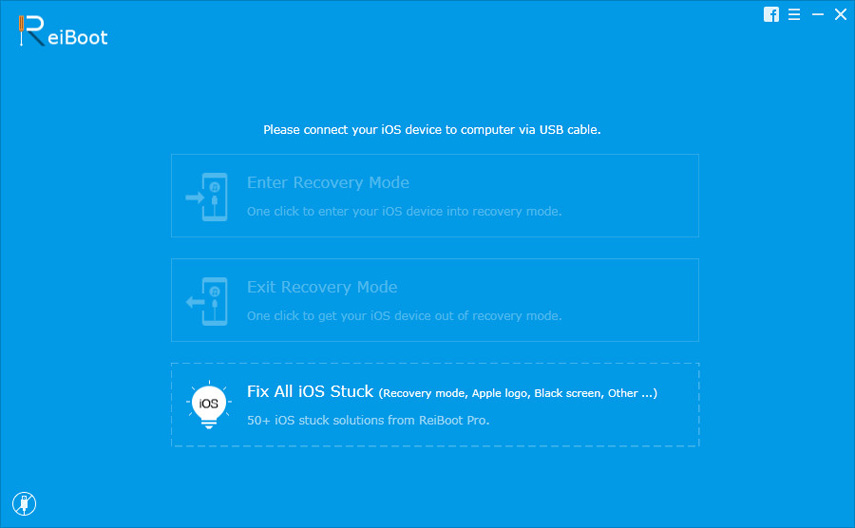
Βήμα 3: Θα ανιχνεύσει αυτόματα τη συσκευή σας, τώρα θα εισέλθετε στη λειτουργία ανάκτησης επισημαίνεται, απλά κάντε κλικ στην επιλογή "Εισαγωγή τρόπου αποκατάστασης"

Βήμα 4: Περιμένετε για 20 δευτερόλεπτα, το iPhone σας θα εισέλθει στη λειτουργία αποκατάστασης και θα εμφανιστεί το λογότυπο του iTunes και το καλώδιο USB στην οθόνη σας
Βήμα 5: Τώρα θα δείτε την επιλογή "Exit recovery Mode", απλά κάντε κλικ για να επανεκκινήσετε τη συσκευή

Βήμα 6: Περιμένετε λίγο για να ολοκληρωθεί η διαδικασία. Μετά από αυτό το iPhone θα επιστρέψει στην κανονική κατάσταση

Έχουμε καλύψει μερικούς από τους καλύτερους τρόπους για να διορθώσουμεWhatsApp που δεν εργάζονται για το πρόβλημα iPhone, αυτές οι ενημερώσεις φαίνονται να λειτουργούν και είναι πολύ εύκολο να το κάνουν. Στο τέλος έχουμε καλύψει επίσης το προσωπικό μας αγαπημένο εργαλείο fix iOS κολλήσει τα προβλήματα χωρίς να χάσει οποιαδήποτε δεδομένα. Δοκιμάστε να χρησιμοποιήσετε τις λύσεις που δίνονται σε αυτόν τον οδηγό για να επιλύσετε όλα τα είδη των θεμάτων WhatsApp και άλλα προβλήματα που σχετίζονται με την εφαρμογή









